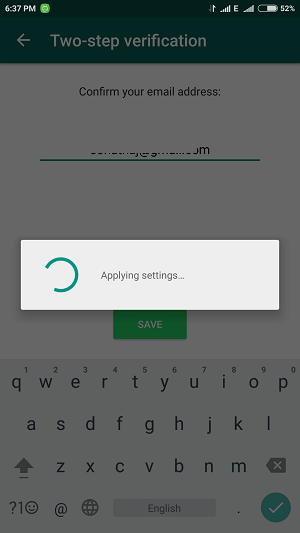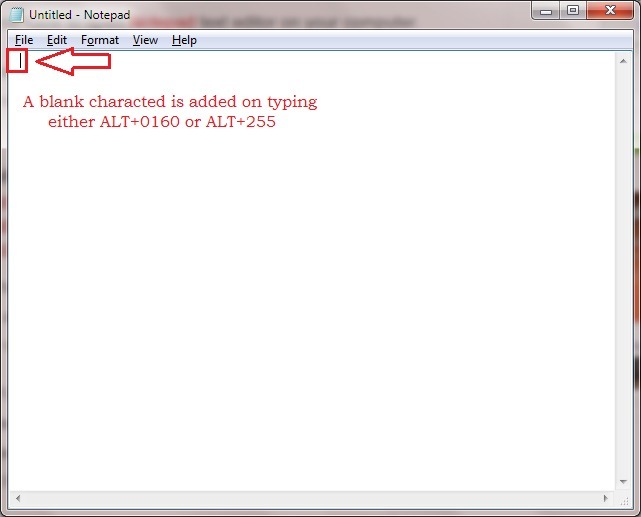Által TechieWriter
Chat ingyen; Végpontok közötti titkosítási funkció már elérhető a Whatsapp alkalmazásban: - Gondolt már valaha távozásra Whatsappcsak azért, mert az adatai nem privátok? Nos, ha egyike azoknak a milliárd felhasználóknak, akik sokat aggódnak a magánéletükért és biztonságukért, jó hírek vannak az Ön számára. Whatsapp mostantól engedélyezte a végpontok közötti titkosítási funkciót, amely elég fejlett módon segít megvédeni a magánéletét. Csak egy frissített verzióval kell rendelkeznie Whatsapp hogy teljes mértékben kihasználhassa ezt a funkciót. A titkosítási kulcsokat a végső eszköz tárolja, vagyis abban az eszközben, amelyet a hozzáféréshez használ Whatsapp. A titkosítási folyamat végrehajtása után még nem is Whatsapp képes lesz visszafejteni és ellopni a üzenetek. Vagyis üzenetei biztonságban vannak a világ minden tájáról érkező hackerek, kormányzati szervezetek stb. Izgatott ez az új szuper klasszikus biztonsági funkció? Kíváncsi vagy, hogy van-e a telefonodban? Nos, látogasson el
A Play Áruház és frissítse a Whatsapp a legújabb verzióra, majd kövesse az alábbi lépéseket, hogy ellenőrizze, hogy minden a helyén van-e.1. LÉPÉS
- Először kattintson a gombra Több akció ikonra a jobb felső sarokban Whatsapp képernyő. A kibővített lehetőségek listáján kattintson a gombra Beállítások választási lehetőség.
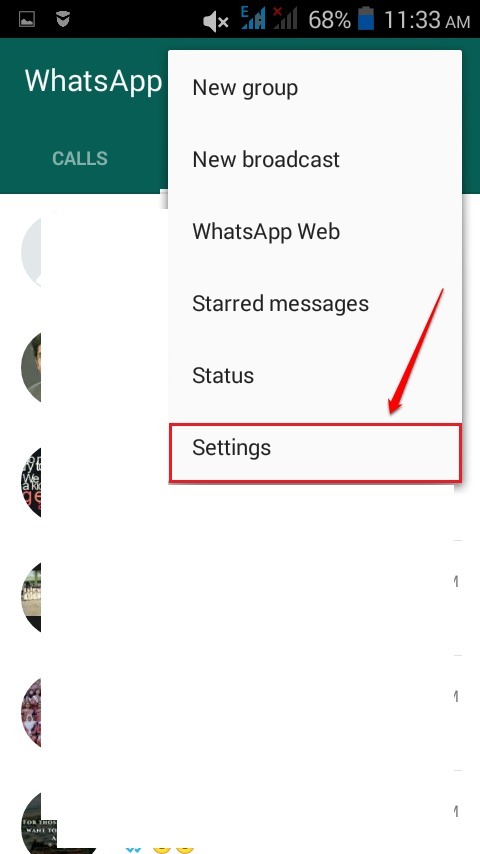
2. LÉPÉS
- Most kattintson a gombra Számla választási lehetőség.
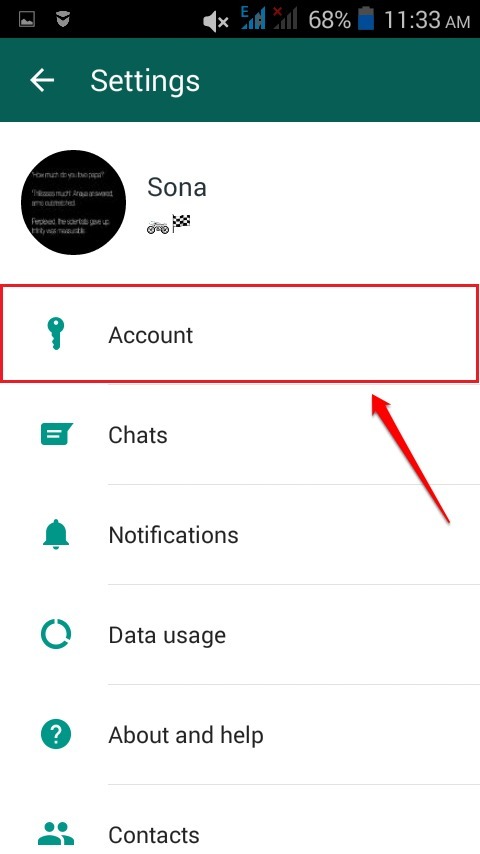
3. LÉPÉS
- Következő lépésként kattintson a gombra Biztonság választási lehetőség.
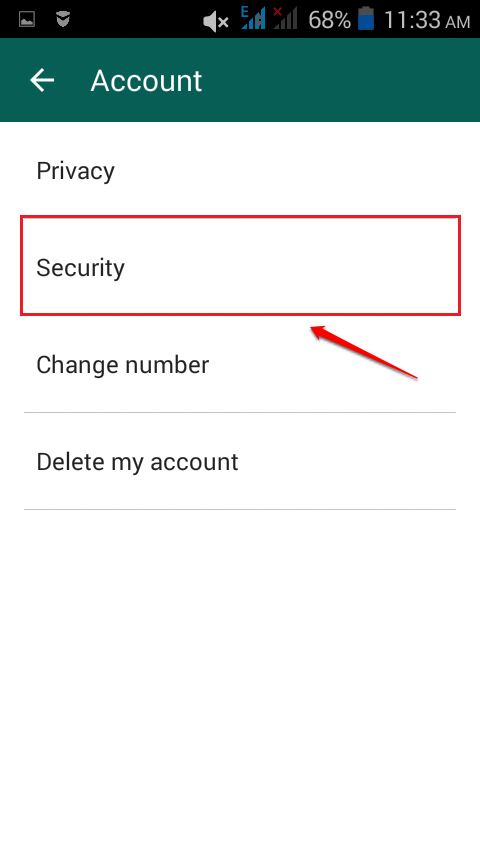
4. LÉPÉS
- Ha a Whatsapp naprakész, mostantól olyan képernyőt láthat, amely kissé hasonlít az alább megadott képernyőképre. Ez azt jelenti, hogy az eszközön végpontok közötti titkosítás engedélyezett.
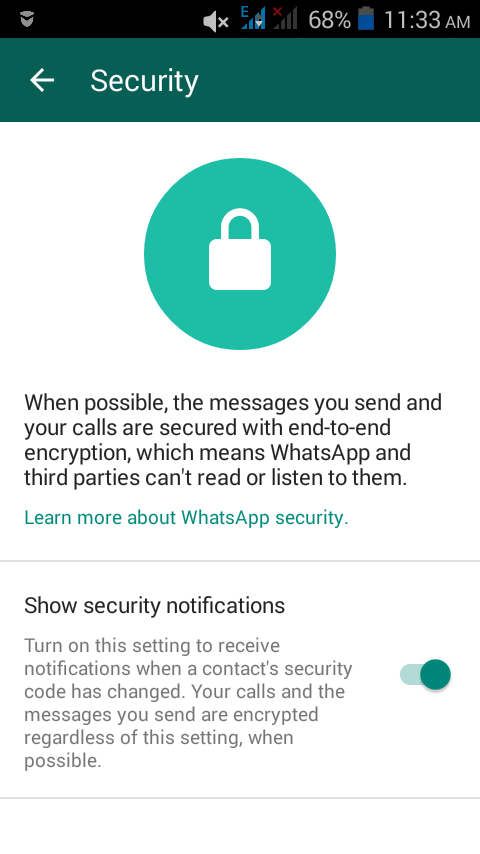
5. LÉPÉS
- Most annak ellenőrzéséhez, hogy az end-to-end titkosítási funkciója a helyén van-e, állítsa be, nyissa meg egy barátja csevegőmezőjét, aki frissítette őt Whatsapp. Nézze meg, láthat-e értesítést az alábbi képernyőképen, a barátja csevegőablakában.
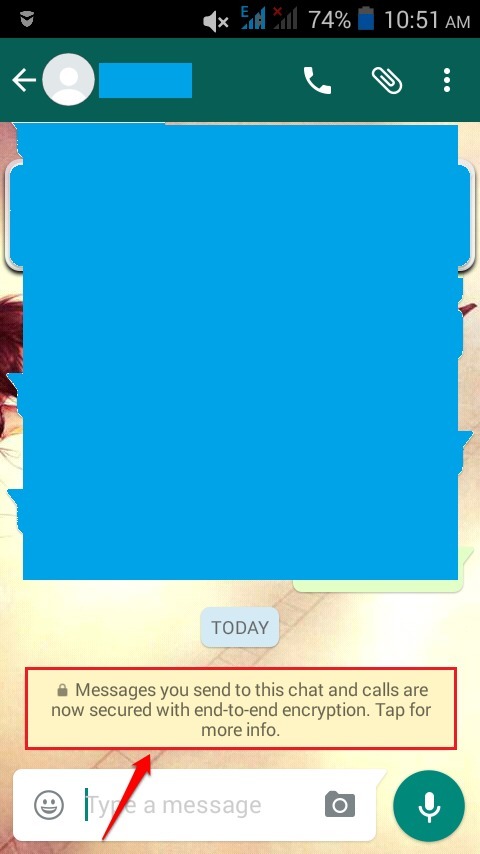
6. LÉPÉS
- Alternatív módszerként a barát nevére kattintva megnyithatja a profilját.
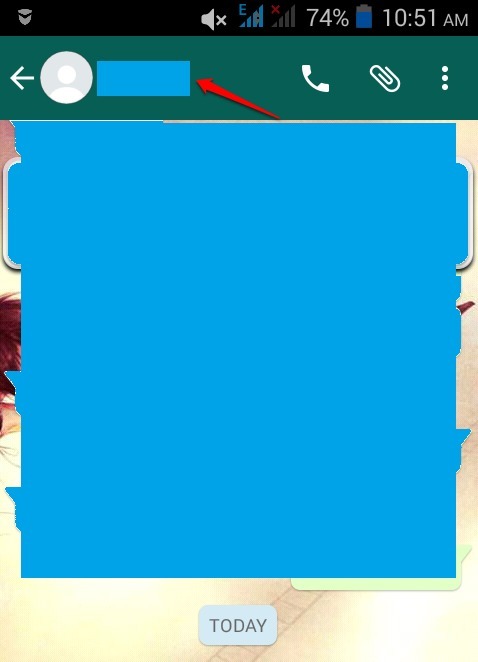
7. LÉPÉS
- Megtekinthet egy újonnan hozzáadott szakaszt Titkosítás itt is. Érintse meg az ellenőrzéshez.
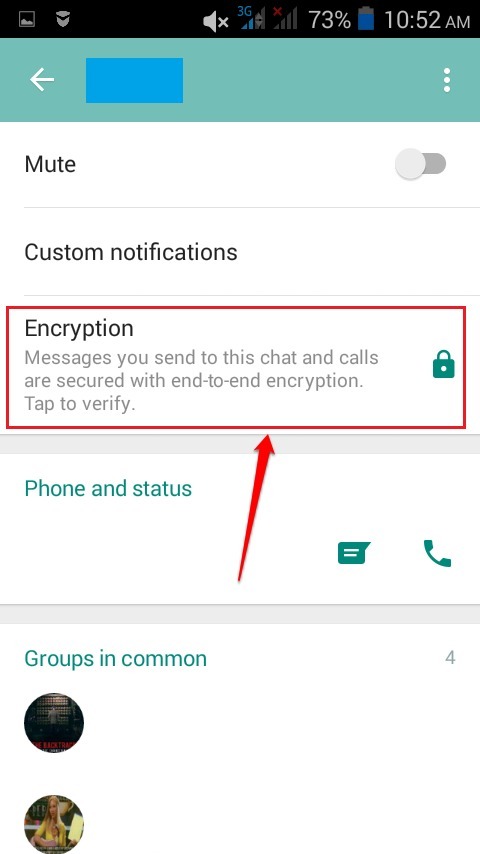
8. LÉPÉS
- Most megjelenik egy új párbeszédpanel, amely tájékoztatja Önt arról, hogy az adott barátnak küldött szövegek és adathordozók titkosítva vannak. Ezt a titkosított információt sem harmadik fél, sem pedig mások nem olvashatják el Whatsapp. A funkcióra kattintva ellenőrizheti a Ellenőrizze gomb.
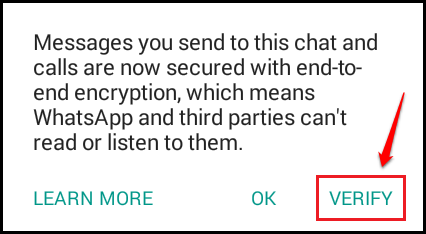
9. LÉPÉS
- A következő oldalon ellenőrizheti a végpontok közötti titkosítási funkciót a barátja eszközén elérhető QR-kód beolvasásával.
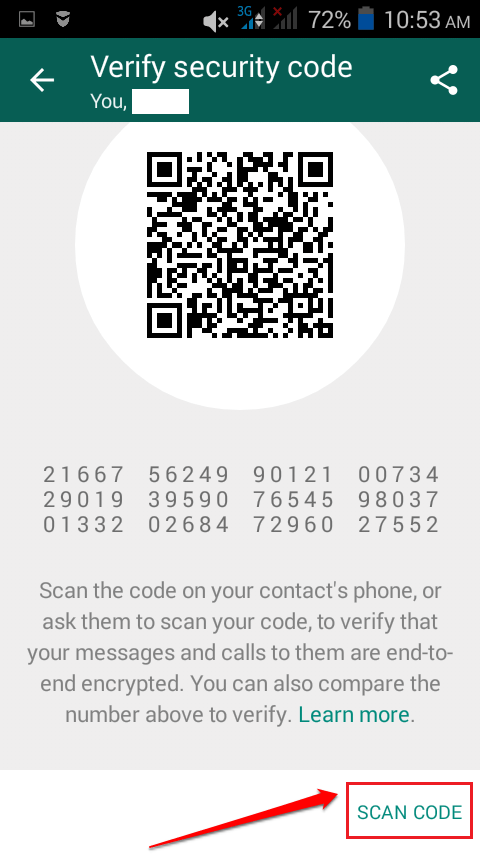
Miért elégedjen meg valamivel a jel alatt, amikor a legjobb lehet? Nézze meg ezt a funkciót még ma. Remélem, jól érezte magát a cikk elolvasása során.